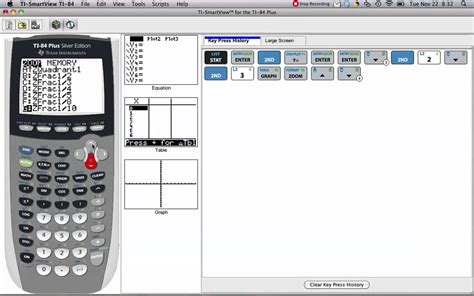Dalam artikel ini, kita akan membahas cara membuat plot skatter menggunakan TI-84. Membuat plot skatter adalah salah satu fitur yang paling bermanfaat dalam analisis statistik, karena dapat digunakan untuk menampilkan hubungan antara dua variabel.
Langkah 1: Memasukkan Data
Untuk memasukkan data ke dalam calculator, Anda perlu mengakses mode STAT edit. Caranya adalah sebagai berikut:
- Tekan [STAT] lalu pilih "Edit" (1).
- Masukkan data ke dalam L1 dan L2 dengan cara mengetikkan nomor dan kemudian tekan enter untuk menuju ke ruang berikutnya.
- Tekan [2nd] lalu [QUIT] untuk keluar dari mode STAT edit dan kembali ke layar awal.
Langkah 2: Mengatur Plot Skatter
Untuk mengatur plot skatter, Anda perlu mengakses mode STAT PLOT. Caranya adalah sebagai berikut:
- Tekan [2nd] lalu [Y=] untuk mengakses mode STAT PLOT.
- Tekan enter atau pilih "Plot 1…" untuk memasukkan data ke dalam plot skatter.
- Pastikan bahwa jenis graph yang digunakan adalah scatter plot dan Xlist: adalah L1, sedangkan Ylist: adalah L2.
Langkah 3: Menampilkan Plot Skatter
Untuk menampilkan plot skatter, Anda perlu mengakses mode ZOOM. Caranya adalah sebagai berikut:
- Tekan [ZOOM] lalu pilih "9: ZoomStat" untuk melihat plot skatter dalam jendela yang ramah.
- Tekan [TRACE] dan tombol panah untuk melihat tiap titik data.
Dengan demikian, Anda telah membuat plot skatter menggunakan TI-84. Plot skatter ini dapat digunakan untuk menampilkan hubungan antara dua variabel dan membantu dalam analisis statistik.
Sumber:
- Solution 34494: Creating a Scatter Plot Using the TI-84 Plus C Silver Edition.
- Scatterplots on the TI83 or TI84 graphing calculator – MathBootCamps
- TI-84: Setting Up a Scatter Plot | TI-84 Graphing Calculator | CPM Student Tutorials